如何在有或沒有備份的 iPhone 上找到已刪除的照片
“我不小心刪除了幾張照片,如何在 iPhone 上找到它們?”照片遺失是 iOS 裝置上的常見問題。您可能會意外刪除重要圖片,或者軟體更新失敗後一些照片就消失了。 Apple 已經意識到了這項挑戰,並推出了一些功能來幫助您找到 刪除照片 在 iPhone 或 iPad 上。本指南將討論這些方法並提供詳細資訊。
頁面內容:
第 1 部分:如何在 iPhone 上找到最近刪除的照片
在 iOS 8 及更高版本上,刪除的照片將轉到名為「最近刪除」的相簿。 30 天后,它們將永久刪除。這意味著在到期之前您可以直接存取 iPhone 上已刪除的照片。
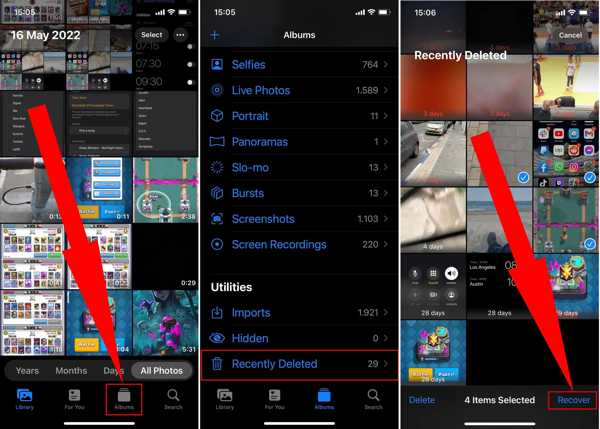
步驟二 打開照片應用程序,轉到 相冊 底部的選項卡,然後選擇 最近刪除 在 實用 部分。
提示: 在 iOS 16 或更高版本上,使用 Face ID 或 Touch ID 解鎖最近刪除的相簿。
步驟二 您可以在此處查看 iPhone 上最近刪除的照片。點選 選擇 右上角 按鈕,然後點選所需的照片。
步驟二 命中的 恢復 按鈕位於右下角。如果您想恢復所有已刪除的照片,只需點擊 全部恢復,那麼所有刪除的照片都會回到原來的相簿。
第 2 部分:如何查看 iPhone 上從備份中刪除的照片
備份是檢查 iPhone 上已刪除照片的另一種方法。備份 iPhone 照片的本機方法有 iTunes、Finder 和 iCloud 三種。請記住,將備份還原到 iPhone 將會清除裝置上的所有現有資料。我們示範如何從下面的備份中找到 iPhone 上已刪除的舊照片。
如何從 Finder 備份存取已刪除的照片
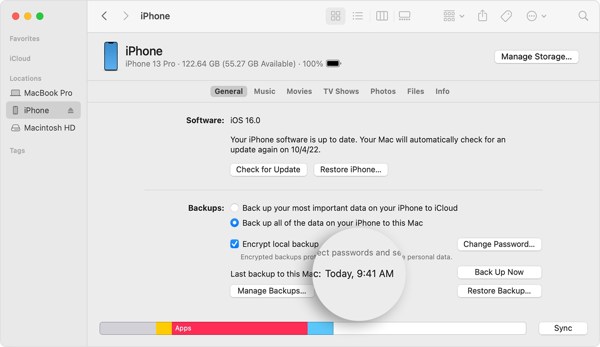
步驟二 使用 USB 線將 iPhone 連接到運行 macOS Catalina 或更高版本的電腦,然後執行 Finder 應用程式。
步驟二 在左側邊欄選擇您的 iPhone 名稱,然後前往 關於你的刊登物: 選項卡,然後找到 備份 部分。
步驟二 選擇 將 iPhone 上的所有數據備份到這台 Mac,並確保您在此 Mac 上有備份。然後單擊 恢復備份 按鈕。
步驟二 然後選擇正確的備份日期,然後點擊 恢復 按鈕。完成後,您可以在 iPhone 上的「照片」應用程式中查看已刪除的照片。
如何從 iTunes 備份中尋找已刪除的照片

步驟二 如果您使用的是 PC 或舊 Mac,請開啟最新版本的 iTunes,然後使用 USB 線將 iPhone 插入電腦。
步驟二 在操作欄點擊 電話 一旦偵測到您的 iPhone,請點擊左上角的按鈕。然後前往 概要 左側的選項卡,然後導覽至 備份 區。
步驟二 選擇 這台電腦 如果 恢復備份 按鈕不可用。然後點擊按鈕,選擇您的 iPhone 和適當的備份,然後按照指示完成該過程。
如何從 iCloud 備份還原意外刪除的照片
步驟二 如果您希望將 iPhone 備份到 iCloud,請前往 設定 應用程式.前往 關於你的刊登物:選擇 傳送 or 復位iPhone or 重設,然後點擊 抹掉所有內容和設置.
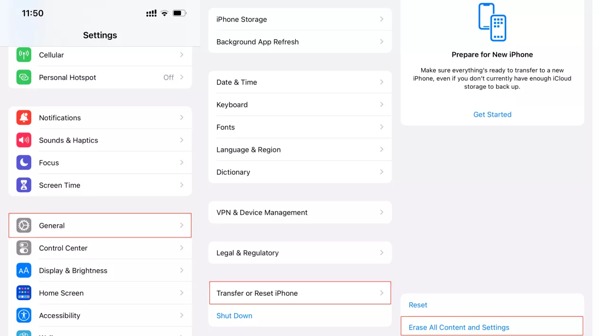
步驟二 恢復原廠設定後,您的 iPhone 將重新啟動進入 你好 螢幕.將您的 iPhone 設定為新設備,直到您到達「應用程式和資料」畫面。
提示: 設定 iPhone 時,請連接至 Wi-Fi 網路。
步驟二 選擇 從iCloud Backup還原,使用您的 Apple ID 和密碼登入您的 iCloud,然後根據日期和時間選擇正確的備份。
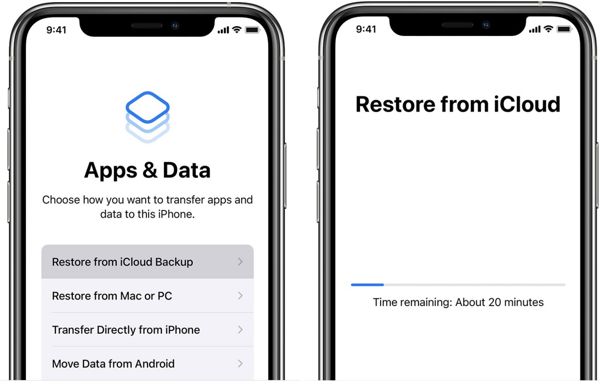
步驟二 恢復後,完成重置設定集,然後存取照片應用程式。在這裡,您可以查看 iPhone 上已刪除的舊照片。
第 3 部分:如何在沒有備份的情況下恢復 iPhone 上已刪除的照片
iPhone 上永久刪除的照片去了哪裡?它們仍然儲存在您的記憶體中,但索引已刪除。因此,您看不到它們。儘管如此,即使您沒有備份,一些資料復原應用程式也可以讀取這些照片。 Apeaksoft iPhone數據恢復例如,它是一個強大的工具,無需技術技能即可掃描您的記憶體並恢復已刪除的照片。
- 在 iPhone 上尋找已刪除的照片,無需備份。
- 檢索已刪除的短信iPhone 上的 、筆記、聯絡人、音樂和更多資料。
- 不會中斷您 iOS 裝置上的現有資料。
- 預覽刪除的照片以有選擇地恢復。
- 支持幾乎所有的 iPhone 和 iPad 型號。

以下是在沒有備份的情況下恢復 iPhone 上已刪除照片的過程:
步驟二 掃描你的iPhone
在 PC 上安裝後,即可啟動適用於 iOS 的最佳照片恢復軟體。 Mac 用戶還有另一個版本。然後選擇 從iOS設備恢復 從左側面板,然後使用 Lightning 線將 iPhone 連接到電腦。如果出現提示,請點選 信任 在螢幕上顯示以授權連線。然後單擊 開始掃描 按鈕開始掃描裝置上的照片。

提示: 如果您想從 iTunes 或 iCloud 備份中提取照片,請選擇 從iTunes備份文件中恢復 or 從iCloud備份文件中恢復,然後按照說明繼續。
步驟二 預覽 iPhone 照片
資料掃描完成後,勾選旁的複選框 相機膠卷, 選擇 僅顯示已刪除 從視窗頂部的下拉清單中,您將看到裝置上所有可恢復的照片。您可以按類型或名稱搜尋照片,並預覽縮圖。

步驟二 在 iPhone 上尋找已刪除的照片
若要擷取特定已刪除的照片,請在預覽視窗中選取它們,然後按一下 恢復 按鈕位於右下角。設定輸出資料夾,然後點擊 恢復 再次按鈕。完成後,您可以隨時查看已刪除的 iPhone 照片。

第 4 部分:在 iPhone 上尋找已刪除照片的常見問題解答
我可以從 iPhone 中恢復永久刪除的照片嗎?
如前所述,在覆蓋已刪除的照片之前,您可以使用適當的資料恢復應用程式從記憶體中恢復它們。如果您使用 iTunes/Finder 或 iCloud 進行了備份,則可以將備份還原到裝置以恢復照片。
為什麼我在 iPhone 上看不到已刪除的照片?
刪除的照片將在 iPhone 上的「最近刪除」相簿中保存 30 天。之後,它們將永久刪除。然後,如果不進行恢復,您將無法在設備上看到它們。
我可以在 iCloud 上找到已刪除的照片嗎?
除非您在刪除這些照片之前將其備份到 iCloud 並將 iCloud 備份還原到您的 iPhone 或 iPad,否則您將無法找到或查看已刪除的照片。
結論
本指南示範了五種方法 如何在 iPhone 上尋找已刪除的照片。最近刪除的相簿是在 30 天內找回照片的最簡單方法。對於 iPhone 用戶來說,備份始終是個好習慣。它可以幫助您快速將已刪除的舊照片恢復到您的裝置。 Apeaksoft iPhone數據恢復 是無需備份即可檢索 iPhone 照片的終極解決方案。如果您對此主題還有其他疑問,請隨時在本文下方留言。
相關文章
尋找將照片從 Android 傳輸到 Android 的最佳方式? 以下是四種可操作的方法,可幫助您在 Android 設備之間移動照片。
您是否刪除了 Safari 歷史記錄?這是以六種方式恢復資料的終極指南,即使您沒有備份也是如此。
正在尋找 iPhone 照片備份嗎?本文介紹了三種實用且經濟實惠的方法,其中包括一種選擇性備份方法。
如何裁剪 iPhone 照片的人物肖像? 在您的 iPhone 上找不到裁剪按鈕? 這篇文章為您提供了使用強大工具的分步說明。

